1、首先准备一张封面需要的素材图片。
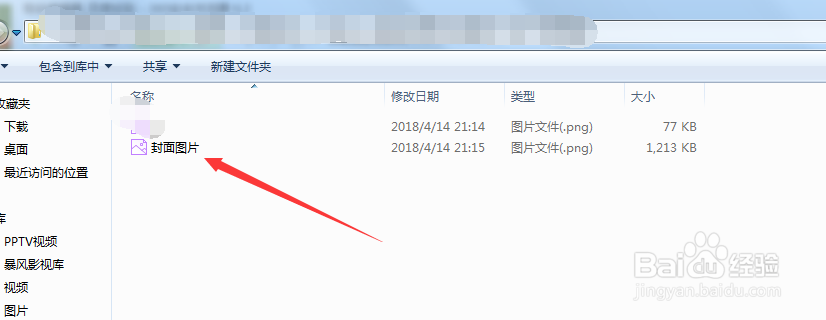
2、打开PPT,先创建一张空白页,做封面页。
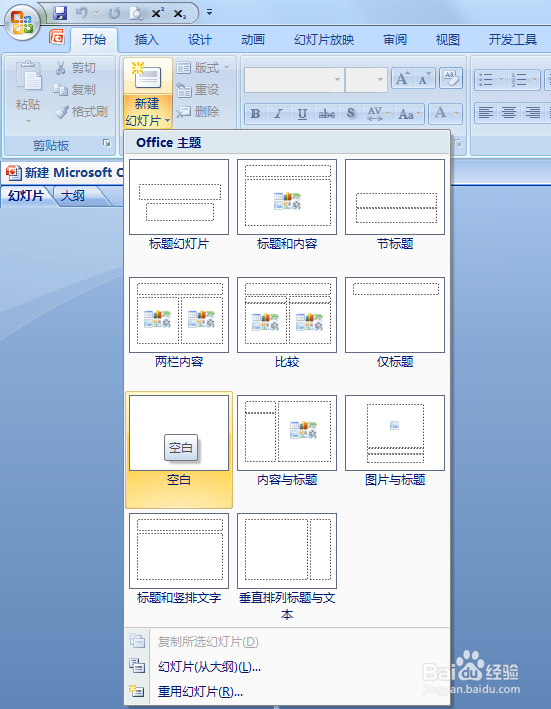
3、选择菜单栏开始,绘图,点击形状列表下拉栏,选择流程图:文档。
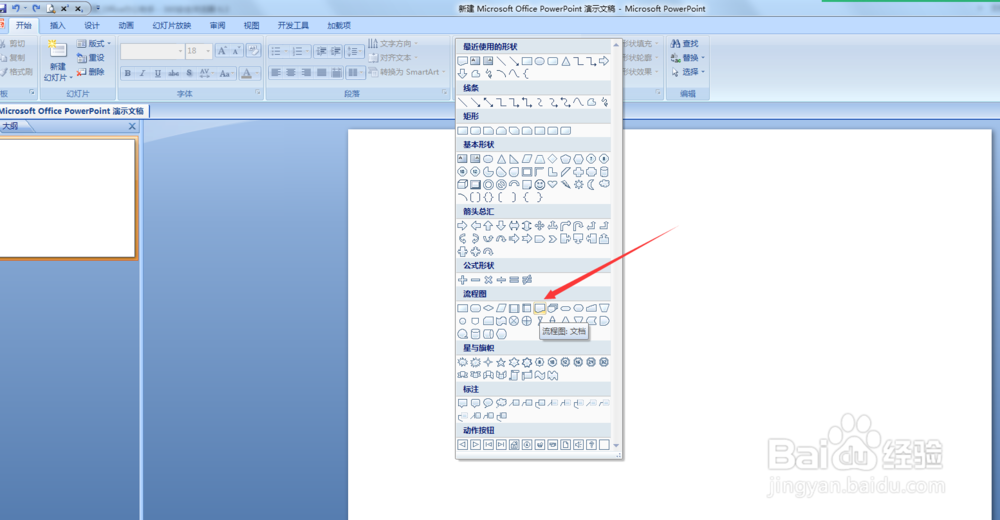
4、绘制如下图形状,左右边填充满到页面两边。然后选择绘制的框,在菜单栏格式中,选择形状样式,形状轮廓选择白色,粗细选择4.5磅。
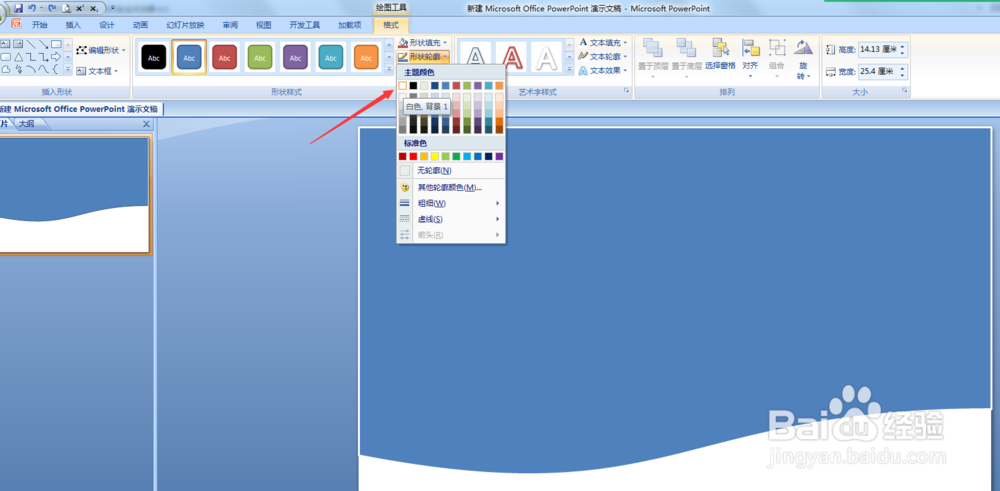
5、在菜单栏格式中,选择形状样式中→形状填充→图片。
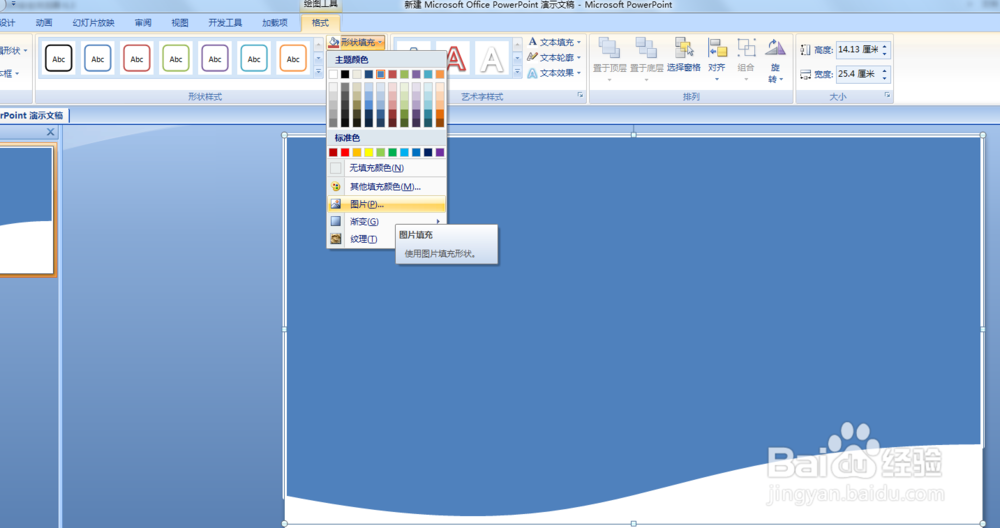
6、在弹出的插入图片窗口中,选择开始准备好的图片,然后点击打开。得到已填充好的样子,此时我们会发现笔者的图片被拉伸严重,一般建议选择素材图片要大于PPT页面的大小。
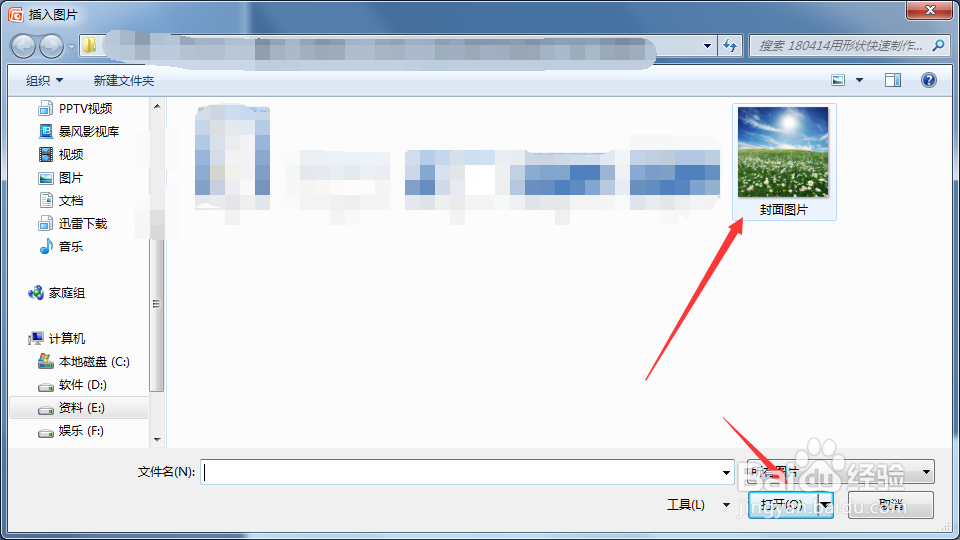

7、此时PPT下半部分如果为白色,看着效果不佳,可以进一步设置美化。右键点击空白区域,然后选择设置背景格式。
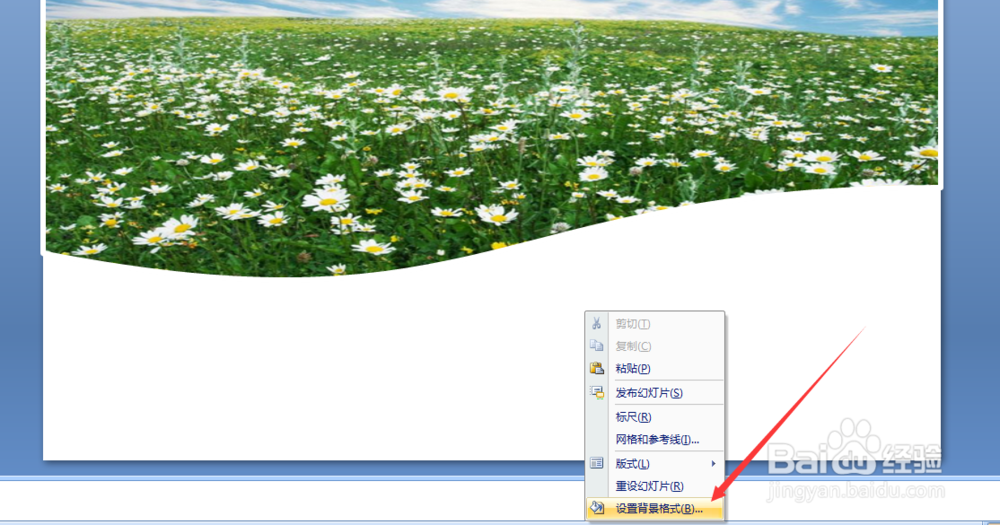
8、在弹出的设置背景格式窗口中,选择也图片接近的背景色,看着协调一点,也可以根据自己的喜好进行选择。
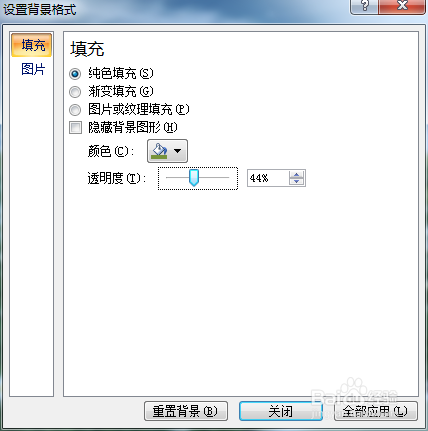
9、最好添加上PPT的标题和演讲者等信息,即形成一个独特的PPT封面了,如经验开始所示。